Čo je index výkonu v systéme Windows 7?
Jeden z indikátorov, ktorý vám umožňuje posúdiť silu počítača a jeho ochotu vyrovnať sa s určitými úlohami, je index výkonnosti. Poďme zistiť, ako sa počíta na PC s Windows 7, kde môžete vidieť tento indikátor a ďalšie súvisiace nuansy.
Prečítajte si tiež: Index výkonnosti grafickej karty Futuremark
obsah
Index výkonnosti
Index výkonnosti je služba, ktorá je navrhnutá tak, aby pomohla používateľovi vyhodnotiť hardvérové vlastnosti konkrétneho počítača, aby vedel, ktorý softvér je pre ne správny a ktorý softvér nemusí byť schopný vytiahnuť ho.
Súčasne mnohí používatelia a vývojári softvéru sú skeptickí o informatívnej povahe tohto testu. Preto sa nestal univerzálnym ukazovateľom na analýzu schopností systému v súvislosti s určitým softvérom, keďže vývojári spoločnosti Microsoft očakávali jeho implementáciu. Toto zlyhanie podnietilo spoločnosť, aby opustila používanie grafického rozhrania tohto testu v neskorších verziách systému Windows. Poďme sa bližšie pozrieť na rôzne nuansy používania tohto indikátora v systéme Windows 7.
Algoritmus výpočtu
Najprv zistíme, aké kritériá sa používajú na výpočet indexu výkonnosti. Tento indikátor sa vypočítava testovaním rôznych komponentov počítača. Potom získajú body od 1 do 7,9 . Zároveň je celkové hodnotenie systému nastavené na najnižšie skóre, ktoré dostalo svoju individuálnu zložku. To je, ako môžete povedať, jeho najslabším článkom.
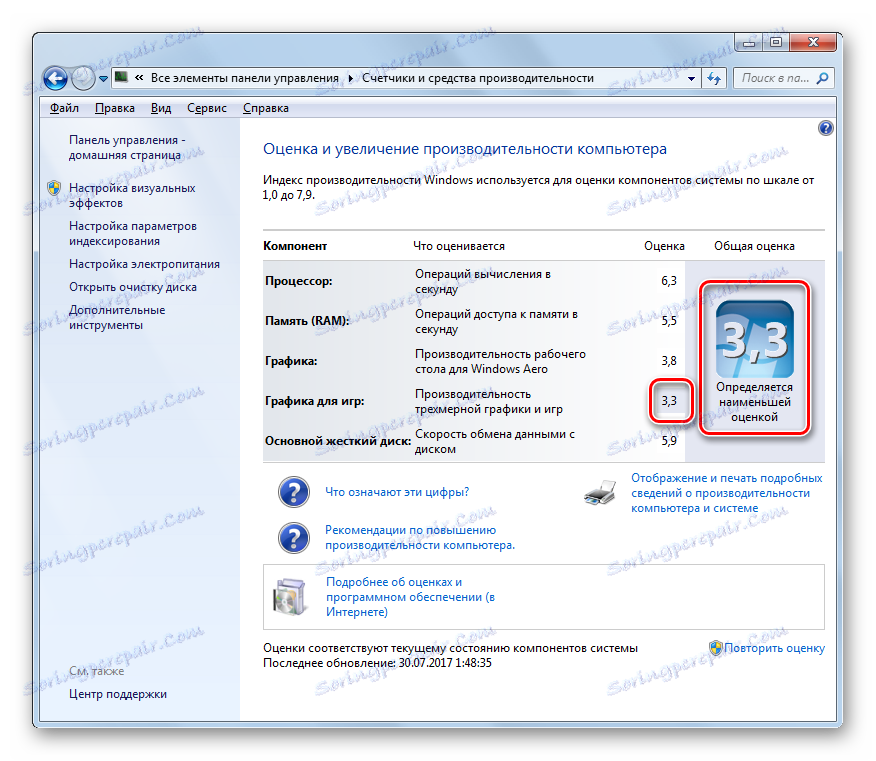
- Všeobecne sa predpokladá, že počítač s celkovou produktivitou od 1 do 2 bodov môže podporovať bežné výpočtové procesy, surfovať na internete, pracovať s dokumentmi.
- Počnúc troma bodmi môže počítač už zaručiť podporu témy Aero aspoň pri práci s jedným monitorom a pri vykonávaní niektorých zložitejších úloh ako v PC prvej skupiny.
- Od 4 do 5 bodov počítače správne podporujú takmer všetky funkcie systému Windows 7 vrátane možnosti pracovať s viacerými monitormi v režime Aero, prehrávanie videa s vysokým rozlíšením, podpora väčšiny hier, vykonávanie zložitých grafických úloh atď.
- Na počítačoch, ktoré dosahujú viac ako 6 bodov, môžete ľahko hrať takmer akúkoľvek modernú zdrojovú počítačovú hru s trojrozmernou grafikou. To znamená, že dobrý výkonný herný počítačový index by nemal byť menší ako 6 bodov.
Celkovo sa hodnotí päť ukazovateľov:
- Bežná grafika (produktivita dvojrozmernej grafiky);
- Grafika hry (produktivita trojrozmernej grafiky);
- Výkon napájania CPU (počet vykonaných operácií za jednotku času);
- Operatívna pamäť (počet operácií za jednotku času);
- Winchester (rýchla výmena dát s pevným diskom alebo SSD).
Na snímke nad základným indexom výkonnosti počítača je 3,3 bodov. To je spôsobené tým, že najslabšou súčasťou systému - grafiky pre hry je priradené skóre 3,3. Ďalším ukazovateľom, ktorý často dokazuje nízke hodnotenie, je rýchlosť výmeny dát s pevným diskom.
Monitorovanie výkonu
Monitorovanie produktivity systému môže byť vykonané rôznymi spôsobmi. To je možné vykonať pomocou programov tretích strán, existujú však aj viac populárne možnosti na vykonanie tohto postupu pomocou vstavaných nástrojov systému. Viac podrobne s týmto nájdete v samostatnom článku
Čítajte viac: Hodnotenie výkonu v systéme Windows 7
Zvýšenie indexu výkonnosti
Teraz poďme zistiť, aké sú spôsoby, ako zvýšiť index výkonu počítača.
Skutočné zvýšenie produktivity
Najskôr môžete inovovať hardvérovú časť komponentu s najnižším skóre. Napríklad, ak máte najnižšie hodnotenie na grafiku pre pracovnú plochu alebo hry, môžete kartu nahradiť silnejšou. To samozrejme zvýši celkový index výkonnosti. Ak najnižšie skóre súvisí s položkou "Primárny pevný disk" , potom môžete pevný disk nahradiť rýchlejšie atď. Navyše zvýšenie výkonu disku to niekedy povoľuje defragmentácie ,
Predtým, ako vykonáte výmenu za určitú súčasť, je dôležité pochopiť, či ju potrebujete. Ak nehrajete hry v počítači, nie je veľmi múdre kupovať výkonnú grafickú kartu iba kvôli zlepšeniu celkového indexu výkonu počítača. Zvýšte výkon len tých komponentov, ktoré sú dôležité pre úlohy, ktoré vykonávate, a nepozerajte sa na skutočnosť, že celkový index výkonnosti zostáva nezmenený, pretože sa vypočíta podľa miery s najnižším skóre.
Ďalším efektívnym spôsobom zvýšenia hodnotenia výkonnosti je aktualizácia zastaraných ovládačov.
Vizuálne zvýšenie indexu výkonnosti
Okrem toho existuje jeden zložitý spôsob, samozrejme, nie je objektívne zvýšiť produktivitu vášho počítača, ale umožňuje zmeniť hodnotu zobrazených skóre na všetky, ktoré považujete za potrebné. To znamená, že to bude operácia pre čisto vizuálnu zmenu študovaného parametra.
- Prejdite do priečinka s polohou súboru informácií o testovaní. Ako to urobiť, povedali sme vyššie. Vyberte najnovší súbor "Formal.Assessment (Recent) .WinSAT" a kliknite na ňu PCM . Prejdite na položku "Otvoriť s" a vyberte napríklad "Poznámkový blok" alebo iný textový editor Poznámkový blok ++ , Posledný program, ak je inštalovaný v systéme, je ešte výhodnejší.
- Po otvorení obsahu súboru v textovom editore v bloku "WinSPR" zmeňte indikátory obsiahnuté v príslušných značkách na tie, ktoré si myslíte, že sú potrebné. Najdôležitejšou vecou je, aby výsledok bol realistický, indikátor priložený k značke "SystemScore" by mal byť rovný najmenšiemu zostávajúcemu indikátoru. Použite príklad na nastavenie všetkých indikátorov na najväčšiu možnú hodnotu v systéme Windows 7 - 7.9 . V tomto prípade, ako zlomkový oddeľovač, by ste mali použiť bodku, nie čiarku, to znamená, že v našom prípade to bude 7,9 .
- Po vykonaní úpravy nezabudnite uložiť zmeny vykonané v súbore pomocou nástrojov programu, v ktorom je otvorený. Potom môže byť textový editor zatvorený.
- Teraz, ak otvoríte okno na vyhodnotenie výkonu počítača, zobrazí sa údaje, ktoré ste zadali, nie aktuálne hodnoty.
- Ak chcete znova zobraziť skutočné indikátory, stačí spustiť nový test zvyčajným spôsobom cez grafické rozhranie alebo cez príkazový riadok .
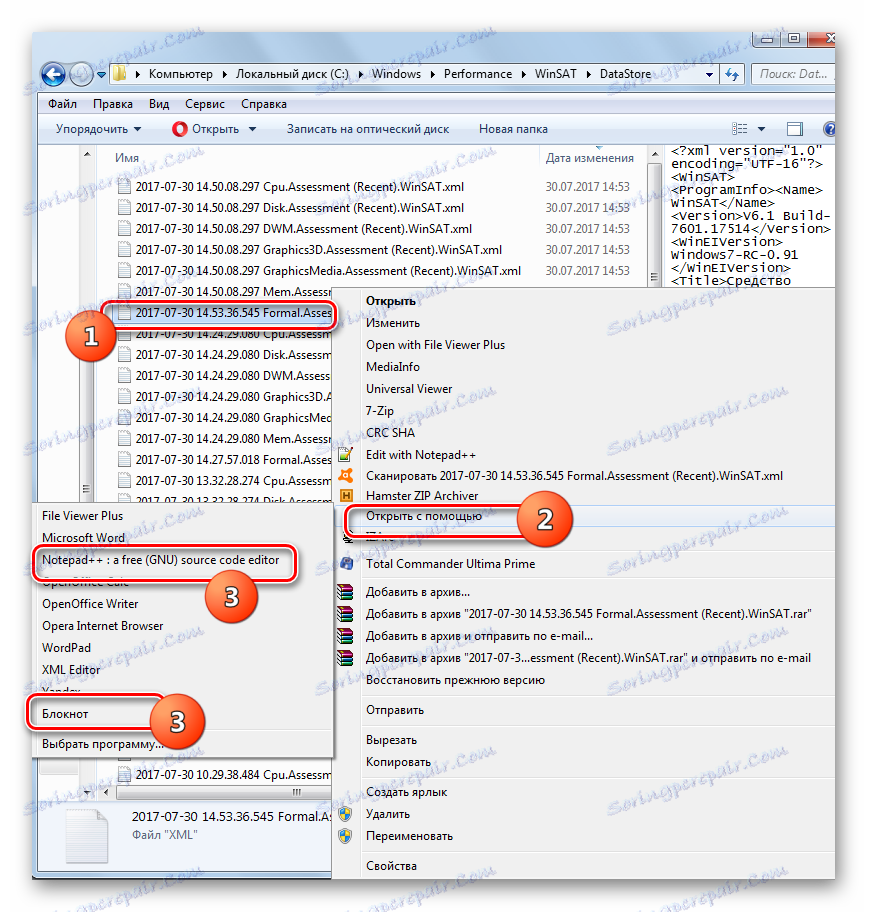
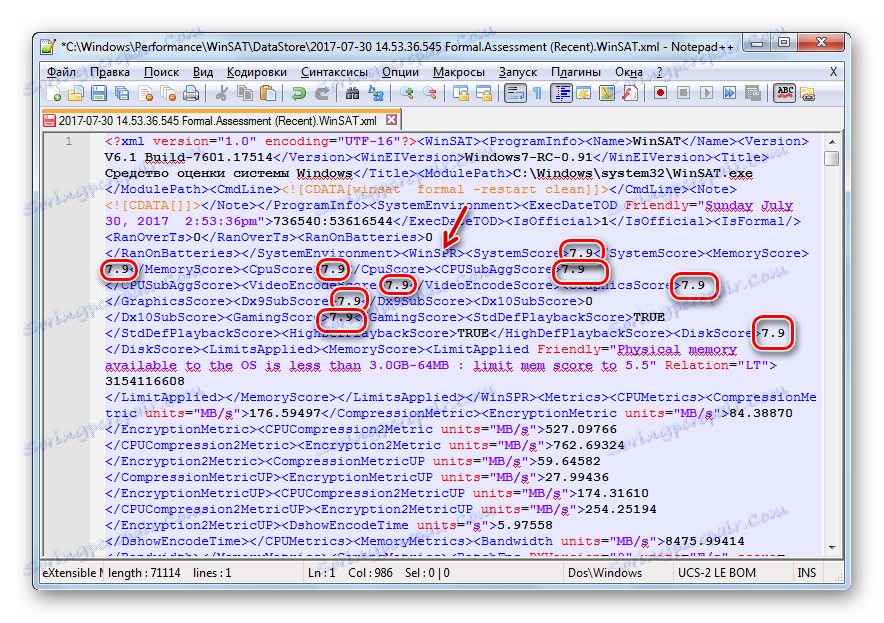
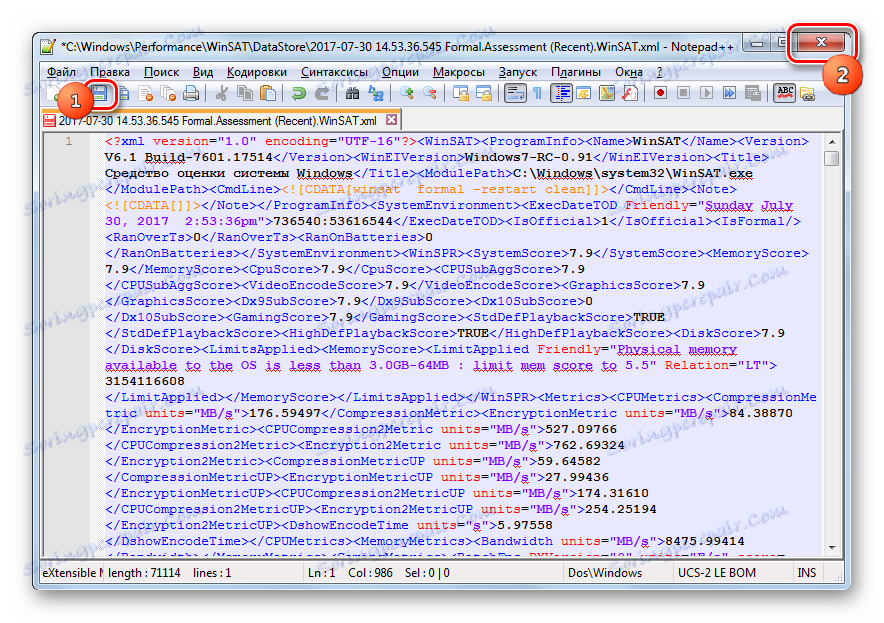
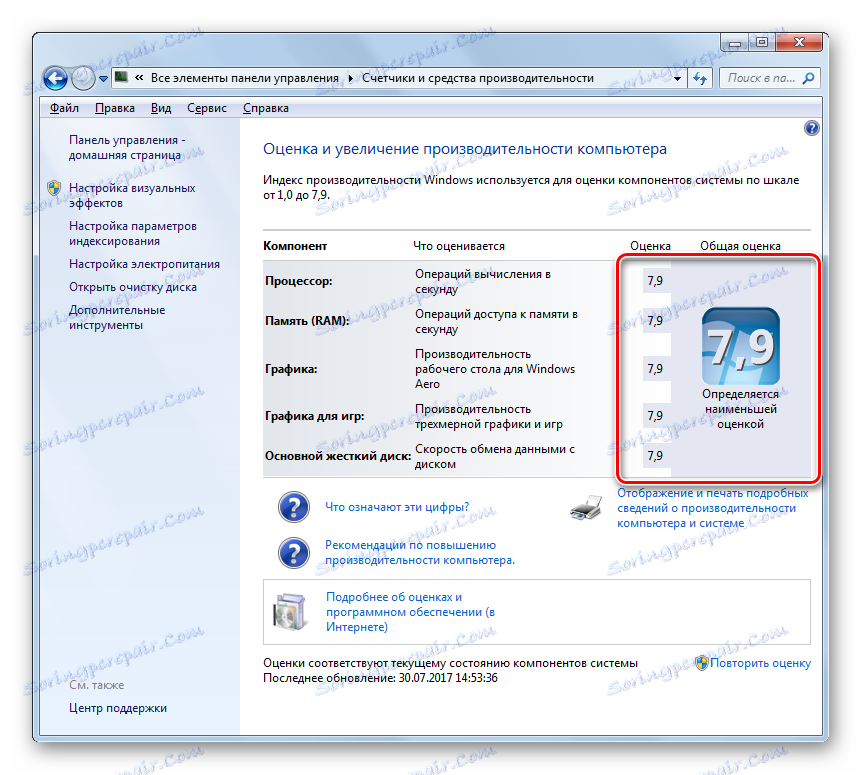
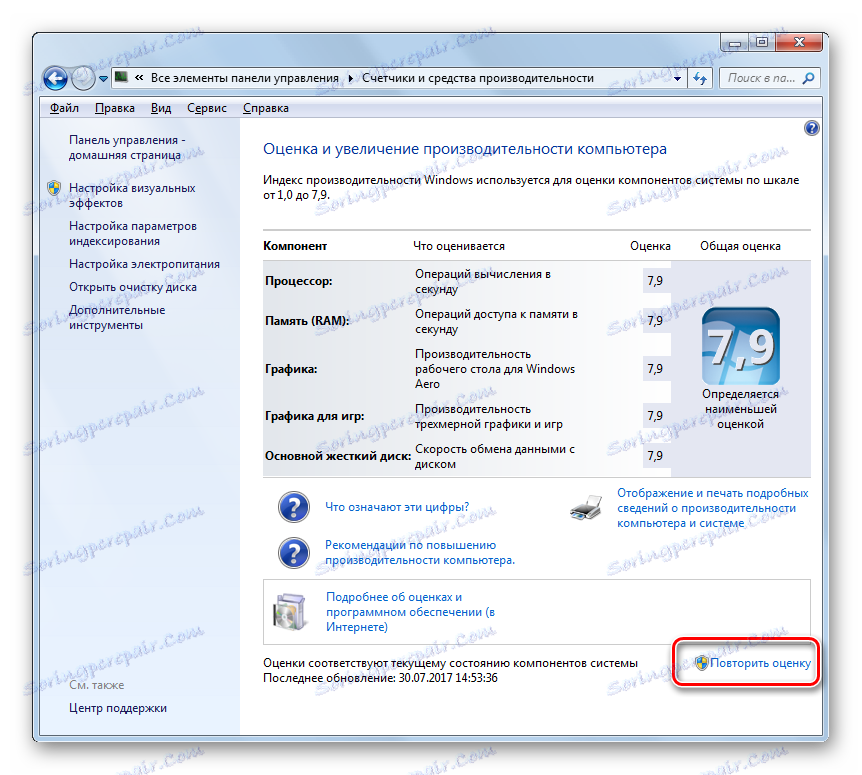
Hoci praktický prínos výpočtu indexu výkonnosti mnohými špecialistami je spochybnený, ale napriek tomu, ak používateľ upriamuje pozornosť na konkrétne ukazovatele potrebné pre jeho prácu, a nie na prenasledovanie hodnotenia ako celku, výsledok môže byť efektívne využitý.
Samotný postup hodnotenia možno vykonať pomocou vstavaných nástrojov OS a pomocou programov tretích strán. Zdá sa však, že tento systém je v systéme Windows 7 nadbytočný a má vlastný šikovný nástroj na tieto účely. Tí, ktorí chcú získať dodatočné informácie, môžu použiť testovanie prostredníctvom príkazového riadku alebo otvoriť súbor špeciálnych správ.